长时间盯着电脑屏幕,眼睛酸胀、干涩、甚至头晕,很多人以为是用眼时间太久,其实很可能是屏幕亮度没有调节到合适的程度。亮度太高太低都会增加眼睛负担,甚至影响作息和睡眠。那么电脑屏幕到底调多亮才合适?这篇文章将为你全面解答。

一、电脑屏幕亮度多少合适?
屏幕亮度的“合适程度”并没有一个统一标准,而是应当根据环境光线与使用需求动态调整。一般遵循以下原则:
环境光越强,屏幕亮度应越高,以避免看不清内容。
环境光较暗时,屏幕亮度应调低,减少强光刺激。
屏幕亮度应与周围环境光保持大致一致,让眼睛“适应”更自然。
亮度值通常建议设为40%-60%之间,这个范围在多数办公或室内光照条件下较为适宜。
二、不同场景下推荐的亮度范围
为了更具体地帮助你进行设置,以下是一些常见使用场景下的屏幕亮度建议:
白天明亮室内:60%-80%(环境光强,适当提高亮度有助于看清屏幕内容)
晚上室内灯光:40%-60%(避免过高亮度刺激眼睛)
夜晚昏暗环境:20%-40%(推荐开启护眼模式,或使用低亮度配合蓝光过滤)
户外阳光强烈:80%-100%(必须最大亮度才能看清内容,但耗电较快)
三、怎么正确调整电脑亮度?
1、使用系统快捷键调整
大多数笔记本电脑的键盘上都配有亮度调节键,通常位于功能键(F1-F12)区域,并标有“太阳”形状的图标。
按住 Fn 键,再配合亮度增加或减少的功能键进行调整。
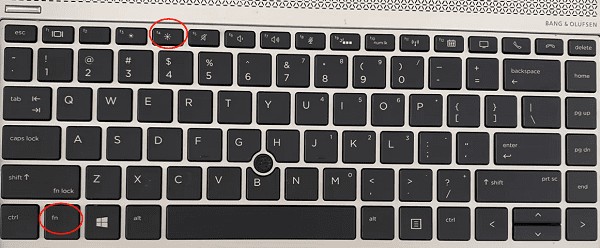
2、通过系统设置进行调整
在Windows 10/11系统中,右键点击桌面空白处,选择“显示设置”。
在“亮度与颜色”部分,拖动“更改亮度”滑块即可调整。
也可点击右下角任务栏的通知中心,快速调节亮度滑块。
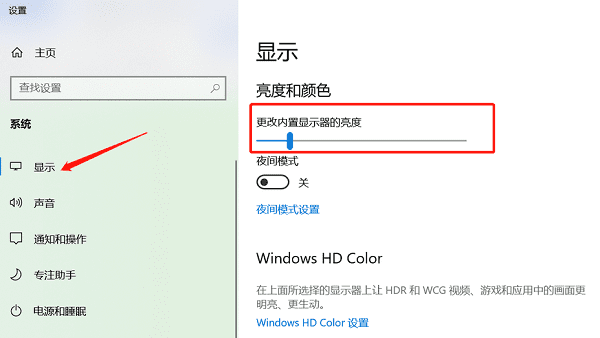
四、确保亮度调节正常
在部分电脑中,尤其是台式机或升级过操作系统的笔记本,亮度调节功能可能失效或消失。这类问题很可能与显卡驱动未正确安装或更新不及时有关。此时建议你使用驱动人生来检测并修复显卡问题。

 好评率97%
好评率97%  下载次数:4231618
下载次数:4231618 1、首先,在电脑上下载并安装驱动人生,完成后打开软件,点击“立即扫描”。
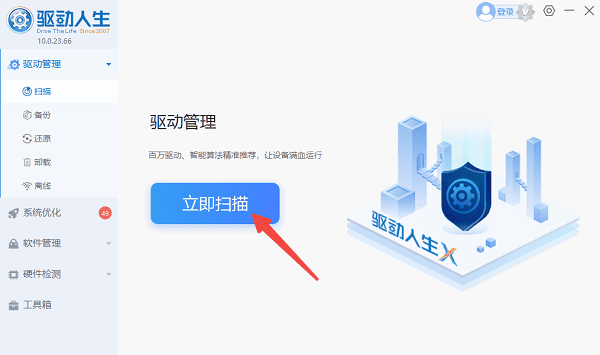
2、等待扫描完成后,如果提示“显卡驱动”存在问题,点击右侧的“升级驱动”。
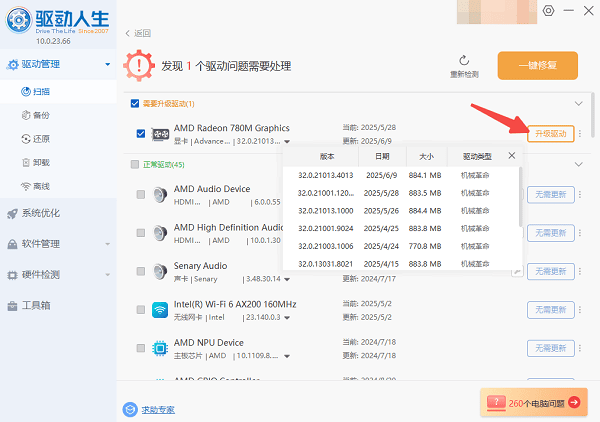
3、最后重启电脑使其正常生效,即可恢复亮度调节功能。
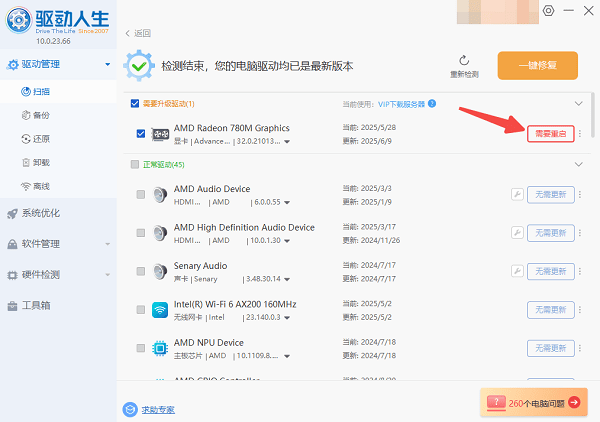
五、开启护眼模式/夜间模式
除了调整亮度,开启“护眼模式”也是保护视力的重要方法。Windows 夜间模式开启方法:
1、打开“设置”>“系统”>“屏幕”。
2、启用“夜间模式”,可以设定时间自动开启。
3、该模式通过减少蓝光来降低眼睛疲劳,尤其适合夜间使用。
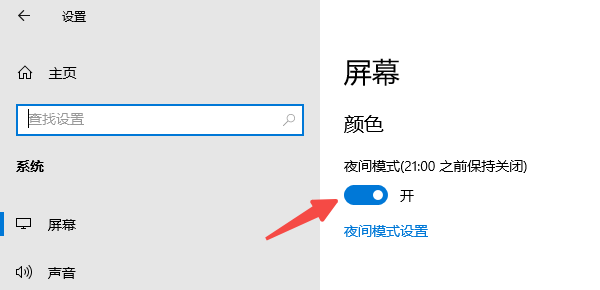
屏幕亮度调节看似简单,却直接关系到我们每天使用电脑的舒适度和健康状况。配合良好的用眼习惯,才能更好地保护视力。此外,如果发现亮度调节失效或屏幕效果异常,记得用驱动人生检查并更新显卡驱动,为你的显示效果保驾护航。



